Comment réparer les erreurs DLL introuvables ou manquantes
Une erreur DLL est une erreur avec un fichier DLL, une sorte de fichier se terminant par l'extension .DLL extension de fichier.
Des erreurs DLL peuvent apparaître dans n'importe quel système d'exploitation de Microsoft, notamment Windows 10, Windows 8, Windows 7, Windows Vista et Windows XP.
Les erreurs de DLL sont particulièrement gênantes car il existe un grand nombre de ces types de fichiers, tous susceptibles de causer des problèmes.
Il s'agit d'étapes générales de dépannage des erreurs DLL. Si vous ne l'avez pas déjà fait, recherchez dans Lifewire le fichier DLL spécifique avec lequel vous rencontrez des problèmes, tel que erreurs jvm.dll ou erreurs physxloader.dll. Nous n'avons peut-être pas d'informations sur la DLL exacte, mais si nous le faisons, les étapes seront plus susceptibles de vous aider.
Vous ne voulez pas résoudre ce problème vous-même?
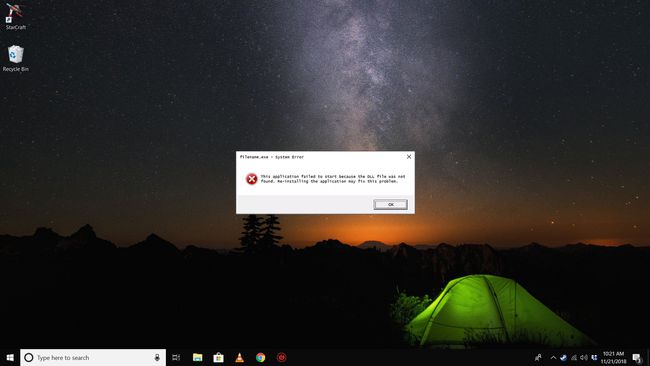
Voir Comment réparer mon ordinateur ? pour obtenir une liste complète de vos options d'assistance, ainsi que de l'aide pour tout, comme déterminer les coûts de réparation, récupérer vos fichiers, choisir un service de réparation et bien plus encore.
Comment réparer les erreurs DLL « introuvables » et « manquantes »
Ne pas télécharger les fichiers DLL à partir des sites de téléchargement de DLL pour tenter de remplacer vos fichiers DLL manquants ou corrompus. Dans de nombreux cas, ces sites sont simplement des sources de logiciels malveillants.
-
Redémarrez votre ordinateur. Il est possible que le problème à l'origine de l'erreur DLL ne soit que temporaire et qu'un redémarrage soit tout ce dont vous avez besoin.
Il s'agit d'une option uniquement si l'erreur DLL n'arrête pas votre ordinateur avant le démarrage complet de Windows. Si vous rencontrez l'un de ces problèmes de DLL les plus graves, vous devrez redémarrer de force votre ordinateur.
-
Restaurer le fichier DLL supprimé de la corbeille. Vous avez peut-être simplement accidentellement supprimé le fichier DLL. La plupart des erreurs de DLL se présentent sous la forme « DLL non trouvée » et « DLL manquante ». La cause la plus simple possible d'une erreur DLL comme celle-ci est que vous avez supprimé le fichier DLL sans vous en rendre compte.
Entrez en mode sans échec pour effectuer cette opération ou l'une des étapes suivantes si vous ne parvenez pas à accéder à Windows normalement en raison de cette erreur DLL.
-
Récupérez le fichier DLL supprimé avec un programme gratuit de récupération de fichiers. Si vous pensez que vous avez accidentellement supprimé le fichier DLL mais que vous avez depuis vidé la corbeille, un programme de récupération de fichiers peut vous aider.
Récupérer un fichier DLL avec un programme de récupération de fichiers n'est une bonne idée que si vous êtes sûr d'avoir supprimé le fichier vous-même et qu'il fonctionnait correctement avant de le faire.
Exécuter une analyse antivirus/malware de l'ensemble de votre système. Certaines erreurs DLL "DLL Is Missing" et "DLL Not Found" sont liées à des programmes hostiles qui se font passer pour des fichiers DLL.
Utiliser la restauration du système pour annuler les modifications récentes du système. Si vous pensez que l'erreur DLL a été causée par une modification que vous ou quelqu'un d'autre avez apportée à votre enregistrement ou une autre configuration système, une restauration du système pourrait mettre fin à l'erreur DLL.
-
Réinstaller le programme qui utilise le fichier DLL. Si une erreur DLL se produit lorsque vous ouvrez ou utilisez un programme particulier, la réinstallation du programme devrait installer et réenregistrer correctement le fichier DLL.
Ne sautez pas cette étape si vous pouvez l'aider. La réinstallation du programme qui fournit le fichier DLL est une solution très probable à toute erreur DLL spécifique au programme.
Mettre à jour les pilotes pour tout matériel pouvant être lié à l'erreur DLL. Par exemple, si vous recevez une erreur « DLL manquante » lorsque vous utilisez votre imprimante, essayez de mettre à jour vos pilotes d'imprimante.
-
Exécutez le commande sfc/scannow pour remplacer tout fichier DLL manquant ou incorrect lié au système d'exploitation.
Vérificateur de fichiers système (le nom propre de la sfc commander) remplacera tous les fichiers DLL fournis par Microsoft endommagés ou manquants.
Appliquer toutes les mises à jour Windows disponibles. De nombreux système d'exploitation packs de services et autre patchs peut remplacer ou mettre à jour certains des centaines de fichiers DLL distribués par Microsoft sur votre ordinateur.
Effectuer un réparer l'installation de Windows. Si les conseils de dépannage DLL individuels ci-dessus échouent, une installation de réparation du système d'exploitation doit restaurer tous les fichiers DLL Windows à leurs versions de travail d'origine.
-
Effectuer un installation propre de Windows. Une nouvelle installation de Windows effacera tout du disque dur et installera une nouvelle copie de Windows. Si une installation de réparation ne corrige pas l'erreur DLL, cela devrait être votre prochaine action.
Toutes les informations sur votre disque dur seront effacées lors d'une nouvelle installation. Assurez-vous d'avoir fait la meilleure tentative possible pour corriger l'erreur DLL en utilisant une étape de dépannage avant celle-ci.
Dépannage pour un problème matériel si des erreurs DLL persistent. Après une nouvelle installation de Windows, votre problème de DLL ne peut être que lié au matériel.
